
Si vous avez effectué une mise à niveau vers Windows 11, vous pourriez être dérouté par le nouveau menu contextuel contextuel dans l’Explorateur de fichiers. Où sont toutes les options que vous avez l’habitude de voir dans Windows 10 et les versions antérieures de Windows ? Nous vous aiderons à les trouver.
Ils sont enterrés dans le menu « Afficher plus d’options » (Maj+F10)
Dans Windows 11, Microsoft a créé un nouveau cadre pour le menu contextuel du clic droit dans l’explorateur de fichiers et sur le bureau Windows. Les développeurs d’applications familiers avec Windows 11 peuvent ajouter des options à ce menu tout comme l’ancien (une fois qu’ils ont mis à niveau leurs applications).
Mais pour l’instant, vous exécutez peut-être d’anciennes applications héritées qui n’ont pas été mises à niveau vers Windows 11. Si c’est le cas, vous pouvez trouver le menu contextuel hérité en cliquant avec le bouton droit et en sélectionnant « Afficher plus d’options ». Ou vous pouvez sélectionner un élément et appuyer sur Shift+F10 sur votre clavier.
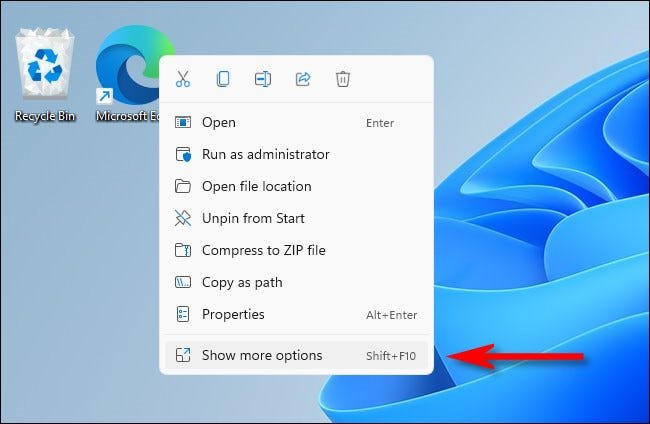
Après avoir sélectionné « Afficher plus d’options », le menu contextuel de style Windows 10 apparaîtra, avec toutes les options classiques, y compris les étiquettes de texte pour des opérations telles que « Copier » et « Supprimer ».

Et c’est tout. Invoquez le nouveau menu à tout moment et cliquez sur une option pour l’utiliser. Bien sûr, c’est compliqué d’avoir deux clics au lieu d’un, mais c’est ainsi que Microsoft le veut.
EN RELATION: Les minuscules boutons du menu contextuel de Windows 11 vont confondre les gens
Comment passer définitivement au menu contextuel classique
À partir d’octobre 2021, il est toujours possible de revenir au menu contextuel classique de style Windows 10 par clic droit dans Windows 11. Mais pour ce faire, vous devrez modifier certaines choses dans le registre de votre système. Heureusement, nous avons écrit un guide expliquant comment récupérer les menus contextuels classiques et vous pouvez même télécharger un fichier d’édition rapide du registre et commencer en quelques clics seulement.
Ce piratage de registre peut ne pas fonctionner pour toujours, mais pour l’instant, il peut vous aider à faciliter votre transition vers Windows 11 en vous proposant quelque chose de familier. Bonne chance!
Vous pouvez lire l’article original (en Angais) sur le sitewww.howtogeek.com